背景在您的照片中起著至關重要的作用,因為它可以決定您的專用照片的整體品質和氛圍。例如,當您在風景優美的山脈或翡翠湖附近遠足時,您可能想在美麗的自然背景下拍攝難忘的照片。然而,背景中一些不協調的物體,例如突兀的小屋、流浪動物等,可能會破壞照片的和諧與美麗。幸運的是,您可以學習如何 從背景中刪除對象 從這本實用指南中。
第 1 部分:如何在線上刪除背景中的對象
在線上刪除背景中不需要的物件是幫助您使照片恢復完美的最簡單方法。在本指南中,我們建議您使用名為的線上工具 AVAide 水印去除劑。這個免費工具可讓您一次從背景中刪除多個不協調的物件。
推薦:
1. AVAide浮水印去除器採用先進的AI演算法,可進行平滑的顏色填充並重建對應的紋理,同時逐像素去除不需要的背景物件。
2. 介面簡單,操作簡單,只需點擊幾下即可刪除照片中煩人的物體!
3. 100%免費且快速,讓您在線上刪除不需要的物件。
4.它允許您上傳JPG、JPEG、PNG、SVG、GIF、BMP等格式的照片。
5. 這個強大的物件刪除器使您能夠刪除一張照片中的多個物件。
6. 此線上工具可讓您以自訂和固定的寬高比裁剪照片。
7. AVAide Watermark Remover 是 AVAide 綜合網站的一部分,因此您可以訪問更多免費工具來編輯照片和 免費在線提高照片分辨率.
步驟1前往 AVAide 水印去除劑 網站。您可以點擊「選擇照片」按鈕上傳照片或將照片拖曳到藍色虛線框中。
第2步在新的彈出視窗中,頁面頂部有四個功能供您選擇物件區域並撤銷它們: 刷子, 套索, 多邊形, 和 橡皮。前三個功能用於以不同方式選擇對象,最後一個功能是從照片中刪除不必要的選擇。
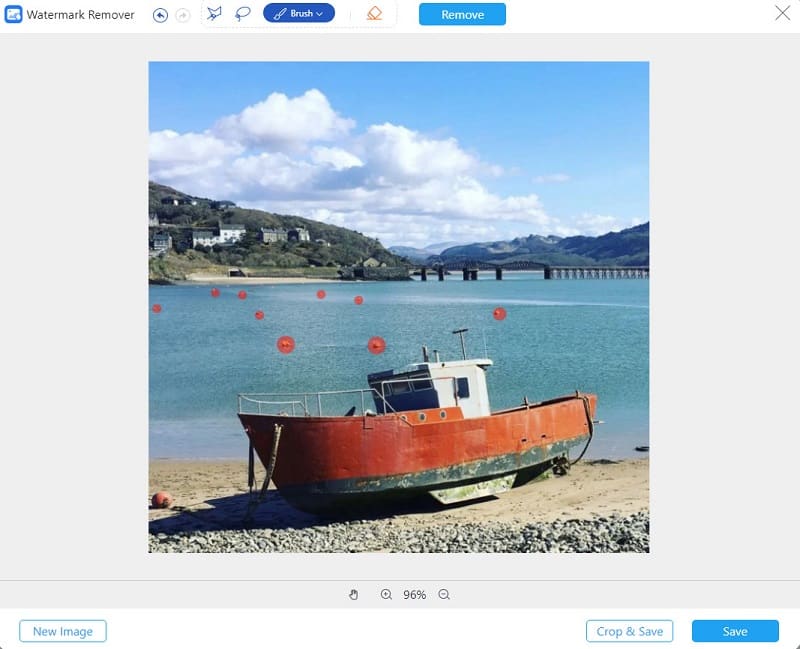
第 3 步選擇完成後,您可以單擊 消除 橡皮擦功能附近的按鈕可在幾秒鐘內刪除不需要的物體!假設您想以特定的寬高比或隨意裁剪照片,您可以單擊 裁剪並保存 按鈕位於頁面底部。然後,您可以單擊 保存 按鈕,無需註冊即可將完美照片下載到您的裝置。
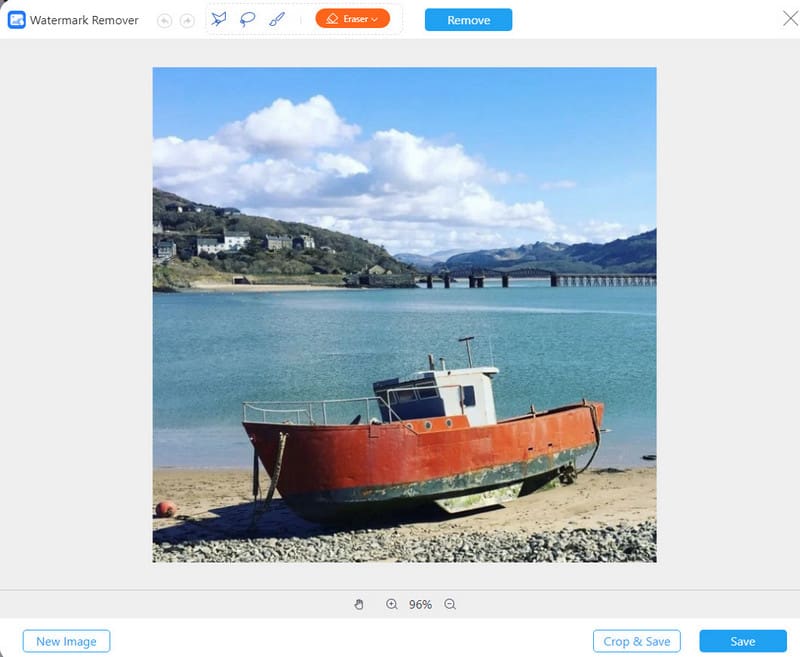
第 2 部分:如何在 Photoshop 中刪除背景中的某些內容
Adobe Photoshop 是一款專業的多功能照片編輯工具。例如,您可以使用 Adobe Photoshop 從背景中刪除主題並 使背景透明。在本指南中,您可以了解如何使用內容感知填滿和修補工具從 Photoshop 中的背景中擦除某些內容。
1. 內容感知填充
步驟1在 Photoshop 中開啟照片。使用 套索工具 從左側邊欄選擇任何不需要的物件。
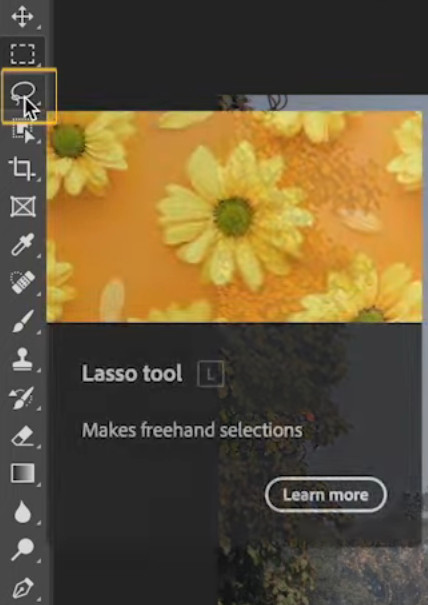
第2步當您在物件周圍進行選擇時,在選擇區域內右鍵單擊。然後,向下捲動以選擇 內容感知填充 選項。
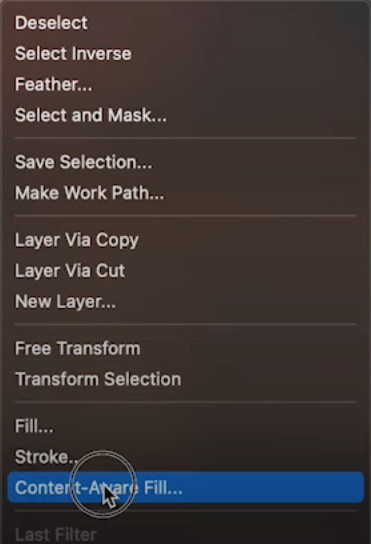
第 3 步透過預覽功能,您可以查看結果是否令您滿意。如果滿意,請點擊 申請 按鈕,然後按一下 行 按鈕。現在,您可以下載完美的照片,沒有煩人的物體!
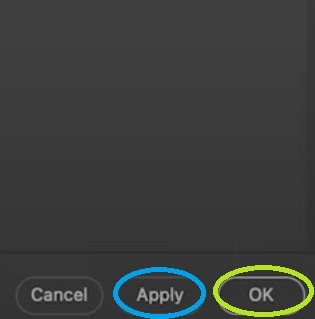
2. 補丁工具
步驟1導航至並點擊 修補工具 (J) 從左側邊欄。
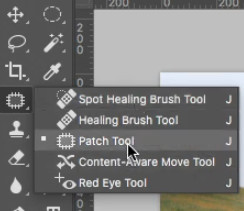
第2步在物件上繪製選擇框。確保用選擇框包圍整個物件區域。
第 3 步然後,您可以使用照片中其他位置的任何紋理替換選擇區域。然後,您可以從背景中刪除不協調的物件。
第 3 部分:從背景中刪除物件的常見問題解答
如何從 iPhone 的背景中刪除人物?
你可以使用一些 將人物從後台刪除的應用程式。例如,您可以使用 Snapseed 來幫助您實現目的。這 治癒 這個應用程式中的工具可以將人物從 iPhone 的背景中刪除。
我可以使用 GIMP 從背景中刪除物件嗎?
是的,您可以使用 複製 GIMP 中的工具可從背景中刪除不必要的物件。該工具的核心是為您選擇一個克隆來源來替換物件區域。
我可以使用 Inpaint 從背景中刪除物件嗎?
是的,您可以使用 捐贈者 Inpaint 中的工具用於從背景中刪除對象, 捐贈者 工具是為您提供克隆來源,以使用與背景相同的紋理填充物件區域。
在這份詳細指南中,您可以了解 如何在 Photoshop 中刪除背景中的某些內容 並使用名為 AVAide Watermark Remover 的終極線上工具免費刪除背景中不需要的物件。





